Cómo agregar un fondo a tu Snapchat Snap

Snapchat parece estar doblándose en sus características de realidad mixta para mantenerse por delante de Instagram. Han agregado una nueva función donde puedes agregar un fondo extraño a tus Snaps. Aquí le mostramos cómo usarlo.
Abra Snapchat y tome una foto Snap como siempre. Los fondos solo funcionan con las imágenes por el momento.
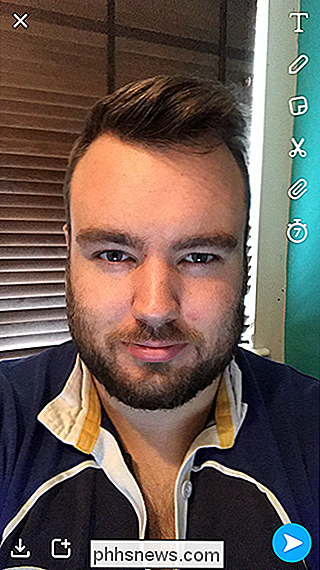
En la esquina superior derecha, seleccione la herramienta Tijeras.
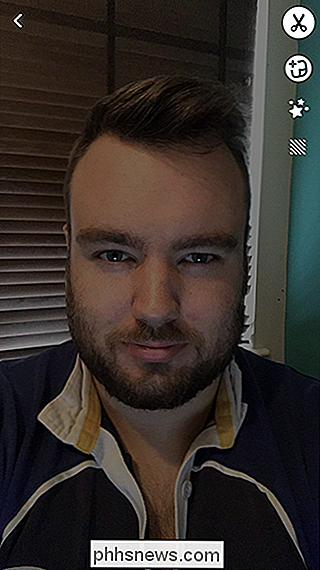
Después de eso, seleccione Fondo. Es la tercera opción inactiva.
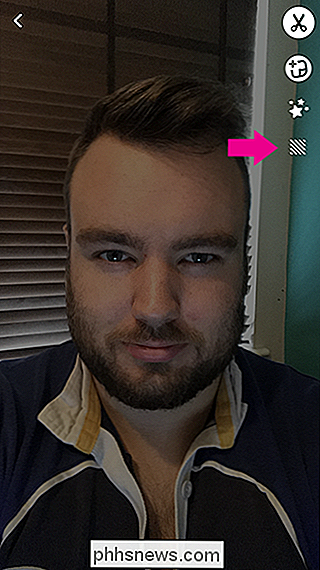
RELACIONADO: Cómo usar las "lentes" de realidad virtual de Snapchat
Verás una vista previa del primer fondo. Desplácese por ellos y seleccione el que desea. Al igual que las lentes, los fondos se cambiarán a diario.


Con el dedo, dibuje alrededor de los objetos que desea que aparezcan frente al fondo.
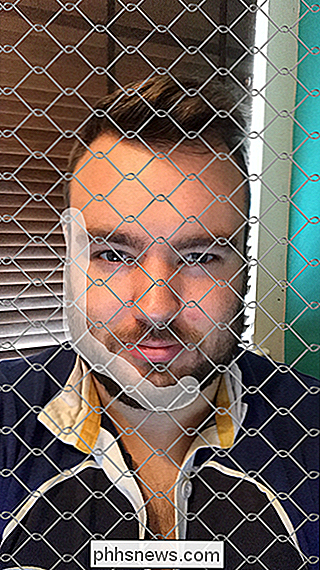
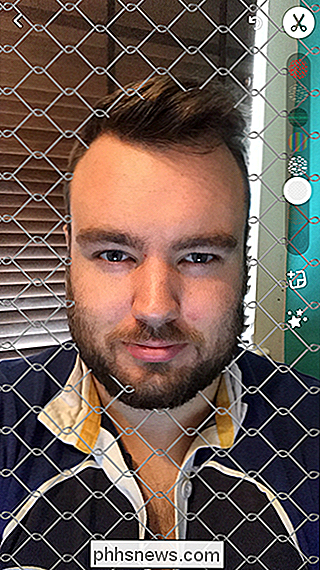
Siempre puede agregar más dibujando sobre el área nuevamente.
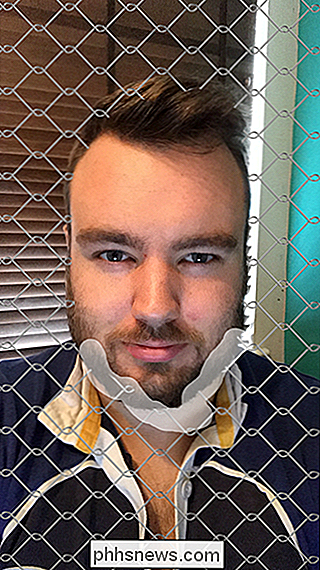
Cuando ' Hecho nuevamente, toque el ícono Scissors nuevamente y envíe su Snap como siempre.
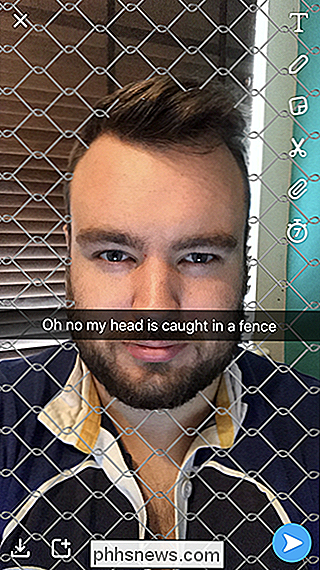

¿Cuál es la última versión de Android?
Android puede ser confuso. Hay muchas versiones diferentes, y muchas de ellas todavía se están ejecutando en dispositivos de hoy. Mantenerse al día con la última versión puede ser un desafío, pero no te preocupes: te tenemos cubierto. RELACIONADO: La fragmentación no es la falla de Android, es la versión de los fabricantes.

Cómo hacer llamadas y textos desde su teléfono inteligente sin servicio celular
Los teléfonos inteligentes se han convertido en una parte integral de nuestras vidas, y los proveedores lo saben, por lo que cobran mucho dinero por algo que saben vas a pagar Pero, ¿qué sucede si te digo que puedes usar tu teléfono, incluidas las llamadas y los mensajes de texto, con nada más que wifi?



